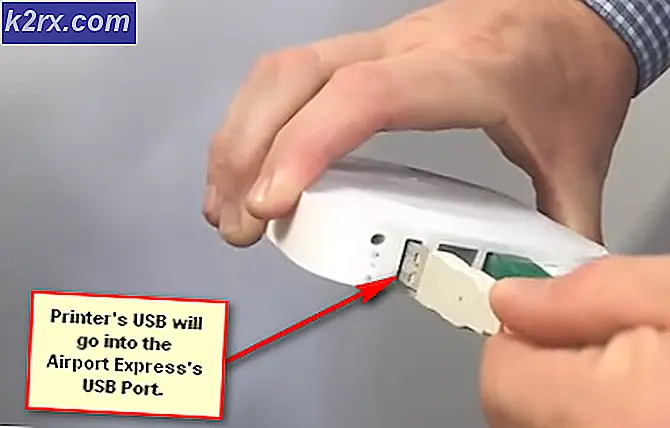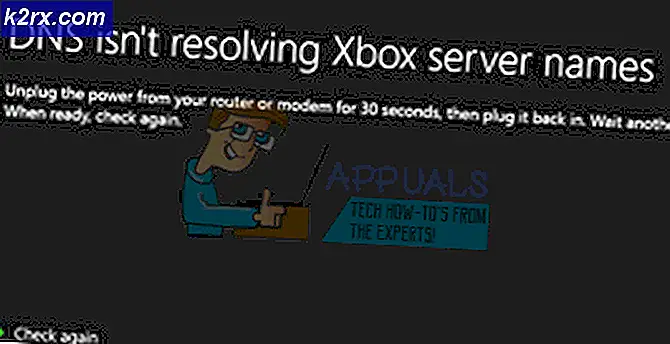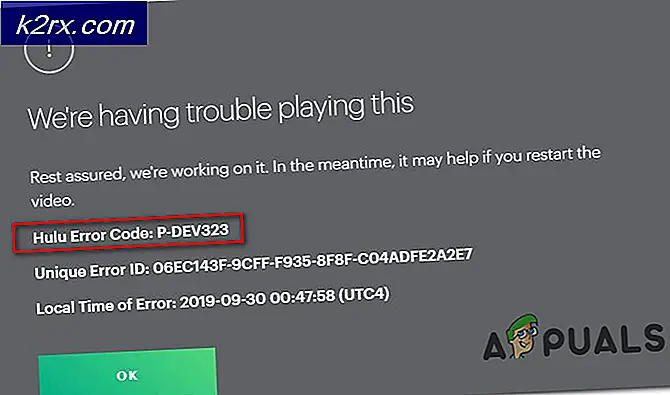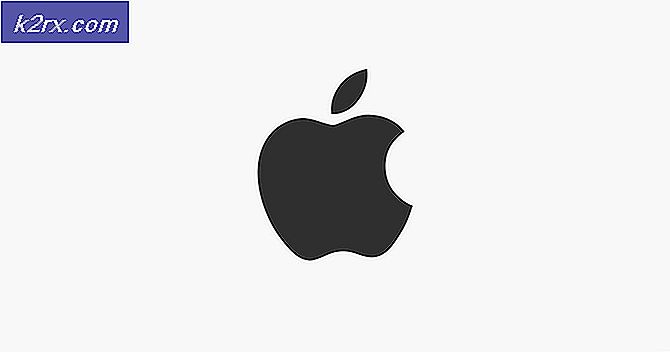Sådan oprettes 360-graders fotos til Facebook
Du har måske bemærket, at nogle blogs, online-personligheder og corporate brands har gjort brug af Facebooks evne til at vise 360-graders fotografier. Med disse fotografier kan en bruger rulle rundt i et 360-graders billede. Platformen understøtter endda 360-graders video, som giver mulighed for de samme funktioner, men med HD-video.
Disse 360 graders grafik er fantastisk til at pokse rundt på din almindelige fladskærm, men de kan også være fantastiske til virtuelle reality platforme som Google Cardboard. Denne platform giver brugerne mulighed for at slå deres telefon til en virtuel virkelighed enhed. Men hvordan skaber du disse billeder?
Med lidt hjælp fra overkommelig ny hardware kan du oprette dine helt egne virtuelle realityvideoer og 360-graders fotografier.
Prøv Insta360 Nano
En af de billigste og nemmeste måder at oprette en 360-graders video og billede på er med Insta360 Nano. Designet specielt til at klippe til højre på din iPhone, er dette 360 graders kamera lille og let, kun 70g. Du kan hente Insta360 Nano på store detailhandlere som Amazon for alt mellem $ 200 og $ 300.
Vedhæft Insta360
IUnsta360 Nano-enheden er knyttet til din iPhone via lynladerporten. Du skal vende din iPhone på hovedet for at kunne bruge den, da kameraet skal placeres øverst. Du kan vedhæfte det til iPhone 6 og op.
Download appen
Insta360 leveres også med et program, der kan downloades gratis fra Apples App Store. Når du har fundet appen, downloadet og installeret den, skal du blot åbne den og du får mulighed for at optage enten et billede eller en video. Brug fotokameraet til at oprette et stillbillede eller videokameraet til en video. Den store cirkulære knap nederst er udløserknappen, og den lille cirkel nederst til venstre fører dig til dit galleri.
Det er vigtigt at holde din enhed så stille som muligt, når du tager dit skud, da selv den mindste uskarphed kan ødelægge dit 360 graders billede.
Brug et SD-kort
Hvis du vil gemme billedet direkte på et SD-kort - hvilket er ideelt til 16GB iPhone-brugere - så kan du simpelthen glide i et MicroSD-kort i TF-kortsporet, der findes i bunden af Insta360 Nano. Der er ingen udvidelig lagring på nogen iPhone. Lysdioden bliver grøn efter indsættelse af kortet, hvilket signaliserer at du kan tage et billede.
Deling af dit billede
Når du har taget et 360-graders billede, som du er tilfreds med, kan du dele det direkte med dine venner på Twitter eller Facebook. Du skal bare kigge efter knappen øverst til højre på skærmen, og du får delings muligheder, der vil slukke for dit billede eller video til dine venner og tilhængere.
PRO TIP: Hvis problemet er med din computer eller en bærbar computer / notesbog, skal du prøve at bruge Reimage Plus-softwaren, som kan scanne lagrene og udskifte korrupte og manglende filer. Dette virker i de fleste tilfælde, hvor problemet er opstået på grund af systemkorruption. Du kan downloade Reimage Plus ved at klikke herDeling af din video
At dele en video er ikke helt så enkel som at dele et billede, men det er stadig ikke kompliceret. Du får ikke et 360-graders eksempel på videoen, som du gør med billedet, da Facebook bliver nødt til at gå om syning af billederne og rammerne sammen. Det betyder, at uploaden vil tage lidt længere tid. Videoen vil heller ikke være tilgængelig med det samme. Et 20-sekunders klip kan tage overalt op til 10 minutter at behandle, når du har uploadet det.
Kan du ikke yde ekstra hardware? Prøv Panorama-fotos
Facebook giver dig også mulighed for at uploade panoramabilleder, som kan tages på din Android-, iPhone- eller Windows-telefon. Et panorama fotografi er simpelthen ekstra bredt, hvilket betyder at du kan tage bredere fotografier af landskaber, eller fange et helt rum i et enkelt, fladt billede.
Sådan gør du det
Brug af iPhone
På din iPhone skal du indlæse din kameraprogram og i bunden trække fra PHOTO og SQUARE til 'PANO'. Peg kameraet mod den første del af den scene, du vil skyde, og du vil få instruktioner til at bevæge din iPhone kontinuerligt, når du tager panoramafotografiet. Der er en pil, der bevæger sig, når du bevæger kameraet - målet er at holde pilen perfekt på den gule linje. Afslut dette, og din telefon vil generere et super bredt billede.
Brug af Windows
I lang tid krævede Windows Phone-brugere et program til at oprette panorama-apps, men Microsoft Camera-appen til Windows 10 Mobile indeholder nu en panorama billedtilstand.
Når du har åbnet appen, kan du se en 'panorama' indstilling lige ved siden af de almindelige kamera- og videoknapper. Vælg panorama, og du vil blive præsenteret med en skærm svarende til iPhone-tilbudet. Du starter dit fotografi i portrættilstand, og bevæg dig langsomt telefonen til højre, og hold pilen på linjen, indtil du har fuldført dit billede.
Brug af Android
I lagerapplikationen Android-kameraapplikationen skal du blot vælge MODE nederst på skærmen og vælge 'Panorama' til venstre på skærmen. I modsætning til iPhone og Windows kræver denne panoramafunktion, at du skal afbalancere en lille cirkel inde i en stor cirkel, hver gang du tænder kameraet. Dette sikrer, at hver ramme, der bliver syet sammen, passer fint sammen.
PRO TIP: Hvis problemet er med din computer eller en bærbar computer / notesbog, skal du prøve at bruge Reimage Plus-softwaren, som kan scanne lagrene og udskifte korrupte og manglende filer. Dette virker i de fleste tilfælde, hvor problemet er opstået på grund af systemkorruption. Du kan downloade Reimage Plus ved at klikke her